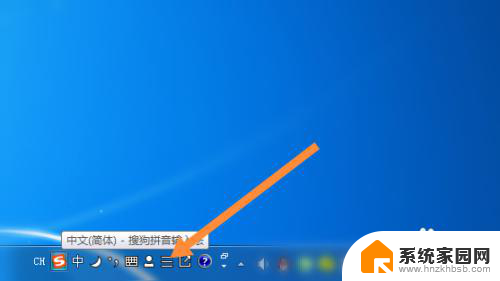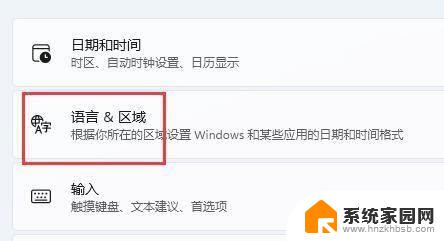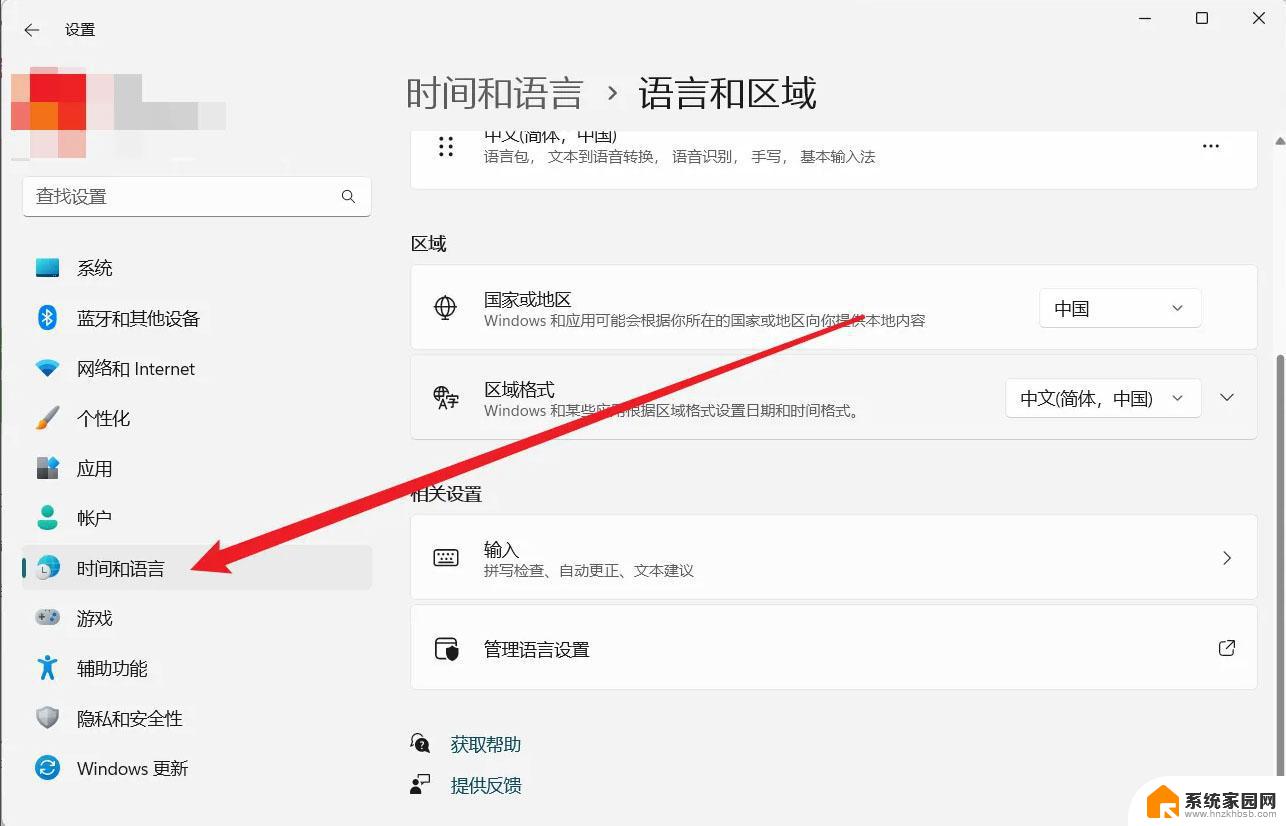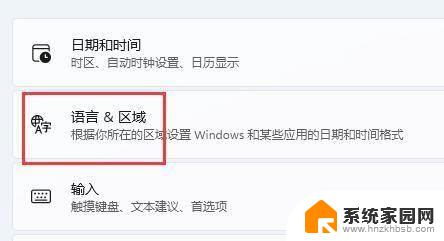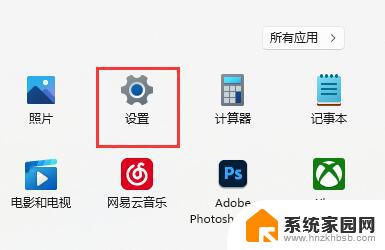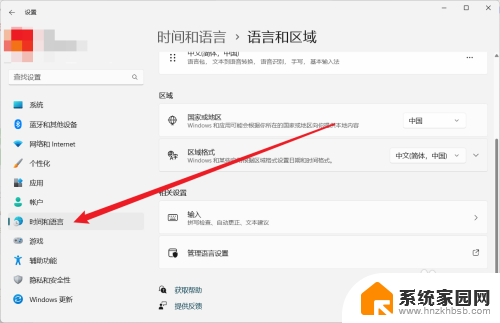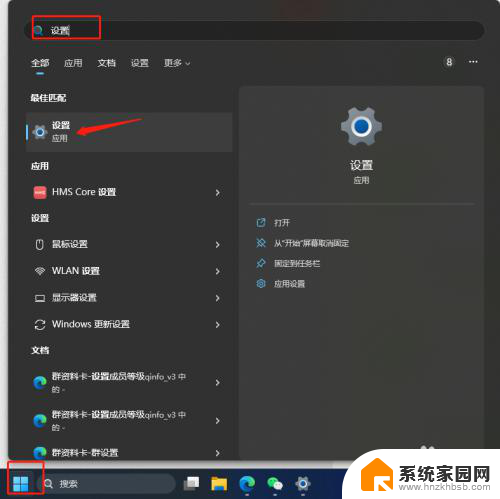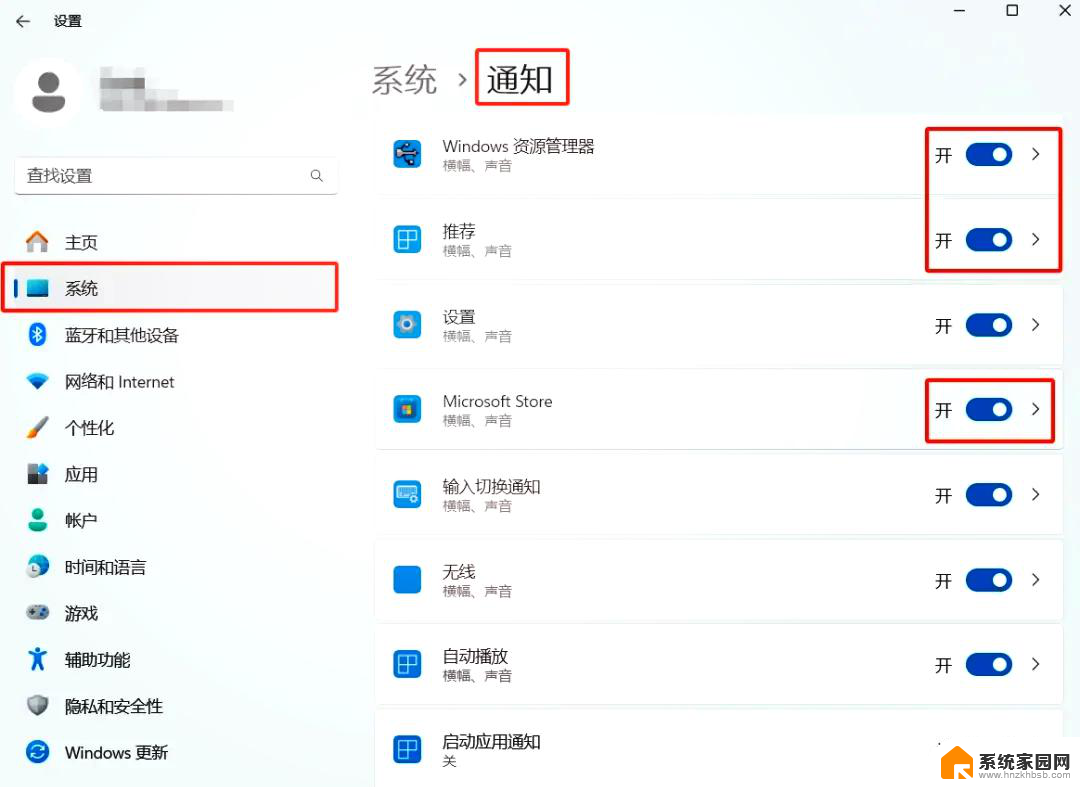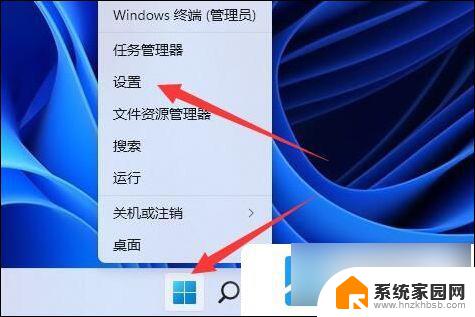win11输入法浮窗怎么关 Win11如何关闭输入法悬浮窗
更新时间:2025-02-08 13:50:33作者:xiaoliu
Win11作为微软最新推出的操作系统,带来了许多新特性和改进,其中输入法浮窗功能是一个备受关注的新功能。输入法浮窗可以方便用户在进行文字输入时快速切换输入法,提高了使用效率。有些用户可能并不喜欢输入法浮窗的出现,或者觉得它对操作界面造成了一定的干扰。如何关闭Win11的输入法悬浮窗呢?在本文中我们将为您介绍一些简便的方法,帮助您关闭输入法浮窗,以满足不同用户的个性化需求。
win11去掉输入法悬浮窗方法
1、打开设置,选择时间和语言,然后点击输入,在输入中找到高级键盘设置。
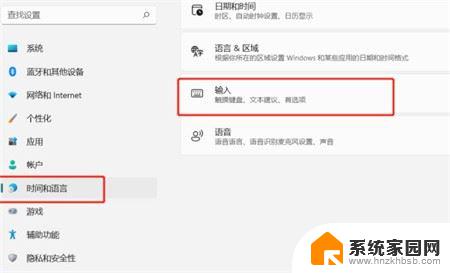
2、在“高级键盘设置”中,找到“切换输入法”。选择“使用桌面语言栏”,将图标移至桌面。接下来,单击语言栏选项。
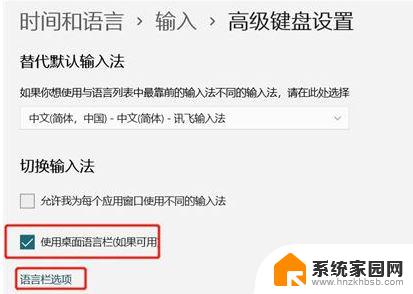
3、单击语言栏中的“隐藏”,隐藏桌面语言栏。
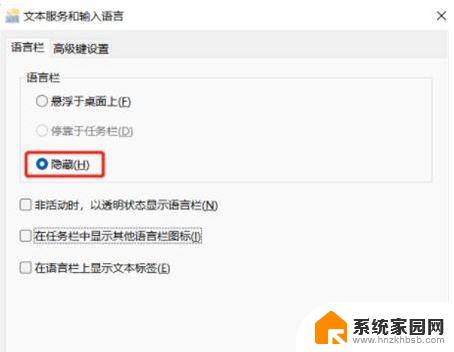
Win11输入法提示热键冲突怎么办? Win11微软拼音按键冲突的解决办法
Win11输入法提示热键冲突怎么办? Win11微软拼音按键冲突的解决办法
以上就是win11输入法浮窗怎么关的全部内容,有遇到这种情况的用户可以按照小编的方法来进行解决,希望能够帮助到大家。